文章详情页
电脑重装系统教程win10
相信还有很多使用win7系统的小伙伴不知道该怎么去重装win10系统吧,下面就给你们带来了电脑重装系统教程win10,如果你还不清楚就快来一起学习下吧。
电脑怎么重装系统win10:1、首先下载win10系统然后打开直接开始安装。
win10正版原装系统下载>>
win10系统专版下载>>
2、进入安装界面后,选择语言开始安装。

3、点击“现在安装”开始安装。

4、点击“我接受许可条款”开始安装。
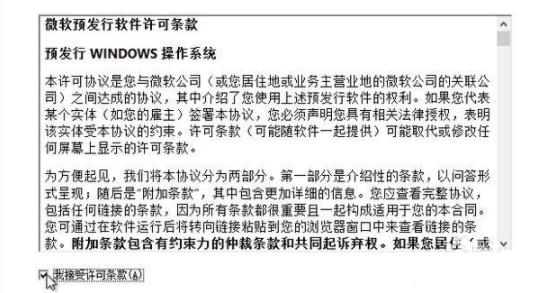
5、这时点击自定义安装win10。
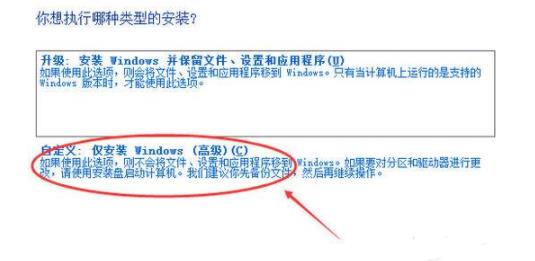
6、随后点击新建,开始安装磁盘。
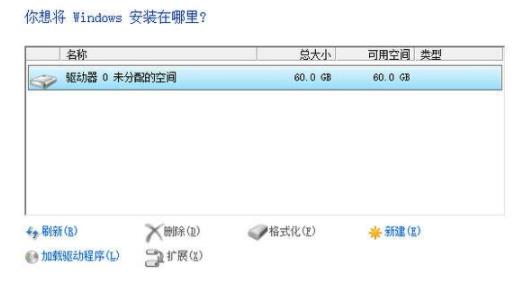
7、然后将新建的磁盘开始格式化。
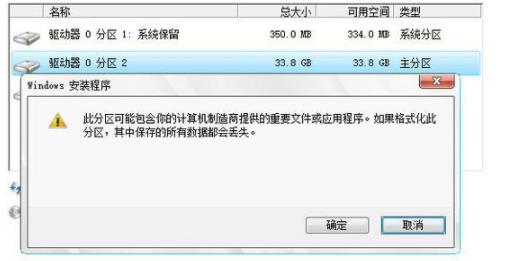
8、格式化之后就能够进入准备的阶段。
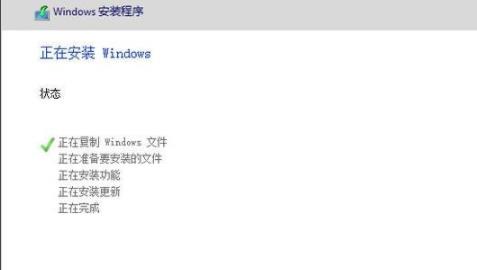
9、过了几分钟就完成准备了。
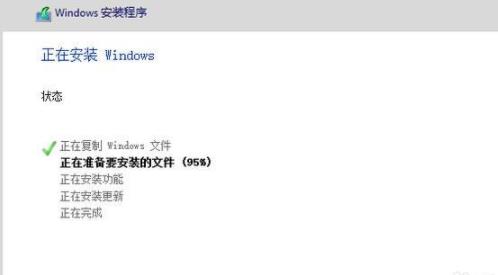
10、最后等待安装完成就能够使用了。
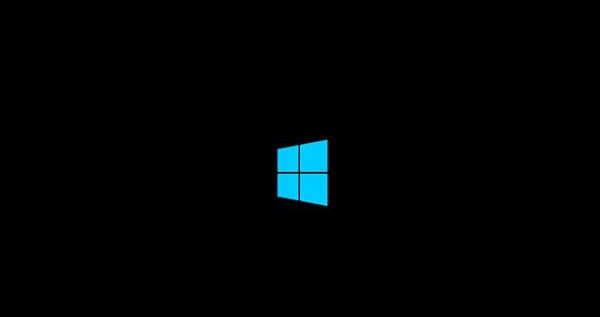
以上就是好吧啦网为您带来的电脑重装系统教程win10,一键安装更加的方便快速,想了解更多的问题请收藏好吧啦网哟~
以上就是电脑重装系统教程win10的全部内容,望能这篇电脑重装系统教程win10可以帮助您解决问题,能够解决大家的实际问题是好吧啦网一直努力的方向和目标。
相关文章:
排行榜

 网公网安备
网公网安备